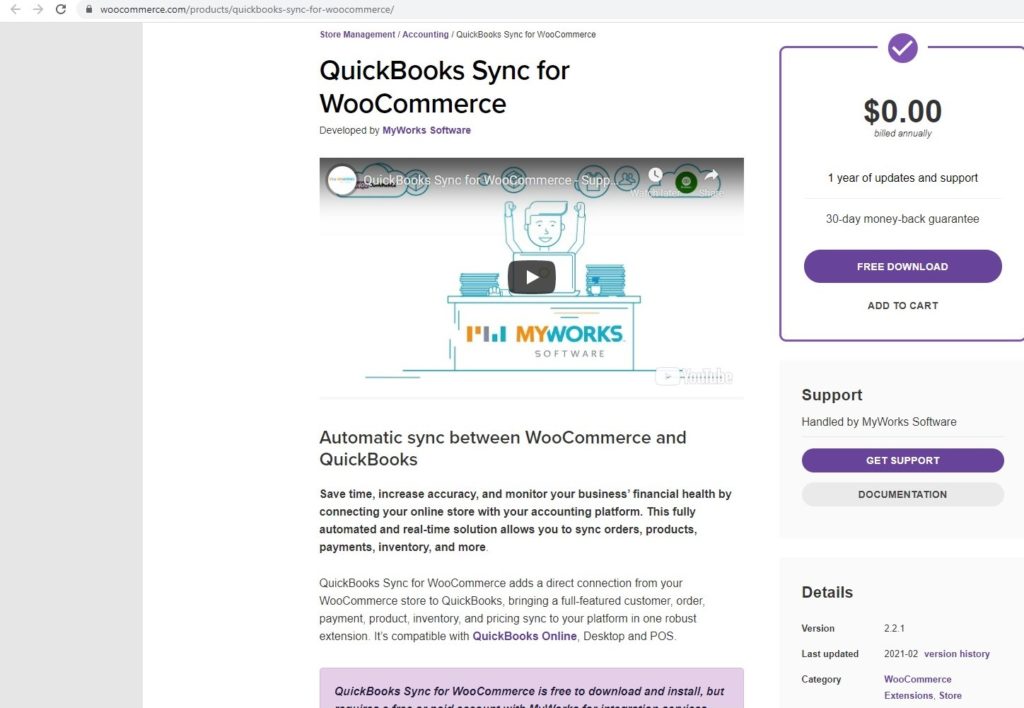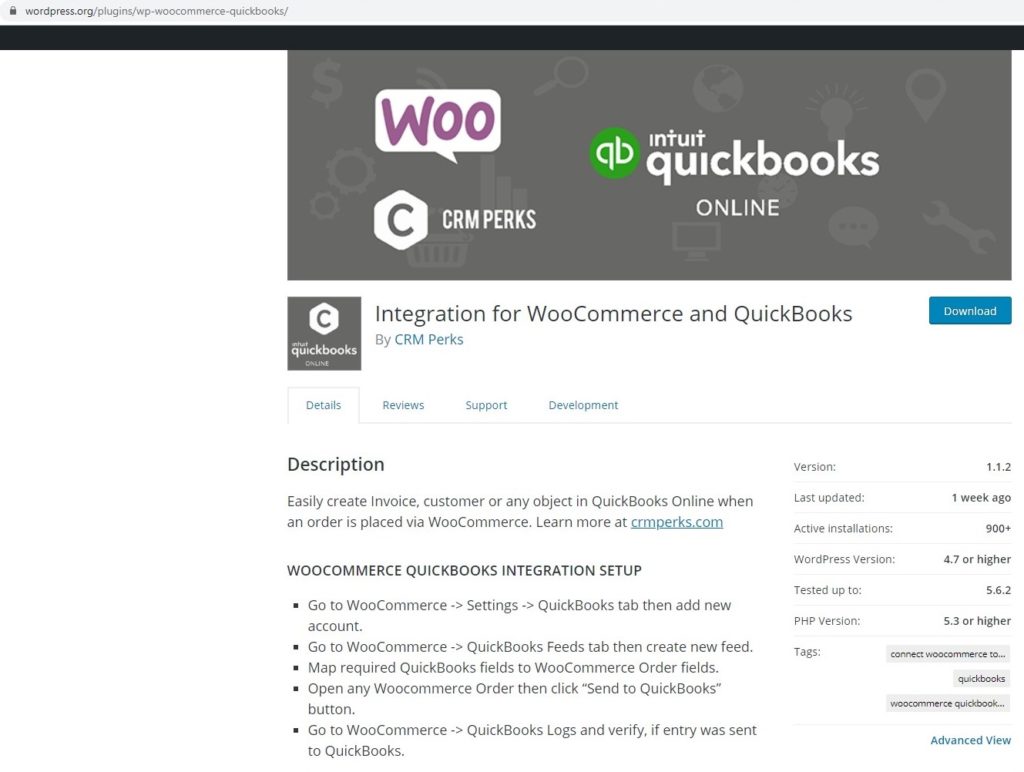¿Cómo configurar QuickBooks para WooCommerce?
Índice del contenido
Si es una pequeña empresa, seguramente estará utilizando Quickbooks para administrar sus cuentas. Es uno de los mejores programas que puede utilizar para gestionar la contabilidad completa. Puede administrar su contabilidad utilizando este software. Muchas pequeñas empresas utilizan QuickBooks para gestionar su contabilidad y también utilizan WordPress (WooCommerce) al mismo tiempo.
Si eres uno de ellos, estás en el lugar correcto.
El objetivo: ¿Cómo configurar QuickBooks para WooCommerce?
Bueno, no hay ningún problema particular que estemos abordando aquí. En cambio, es más como un característica adicional que obtendrá si continúa usando este método en particular.
Al final de cada mes, deberá sincronizarlo con QuickBooks para obtener los detalles de sus cuentas. Es importante administrar sus cuentas. Si ese es tu caso, estás en el lugar correcto. En esta guía, veremos cómo sincronizar QuickBooks con WooCommerce.
Una vez que hagas esto, ya no tendrás que Pierde el tiempo añadiendo todos los datos. a tus QuickBooks. Puede sincronizarlo fácilmente y obtener todo en sus QuickBooks.
Hay un complemento que puede manejar la sincronización por ti. Sincronizará automáticamente los datos requeridos y se asegurará de que obtenga lo que desea.
Esta guía cubrirá todo lo que necesita saber sobre el complemento y también veremos cómo puede configurarlo.
Antes de continuar con el artículo, es importante asegurarse de que está usando la versión correcta de WooCommerce Además, está utilizando la versión correcta de QuickBooks. Por derecho simplemente queremos decir que usted Necesito actualizar si aún no lo has hecho. Simplemente puede presionar el botón de actualización y estará listo para comenzar.
Entonces, aprendamos más sobre el complemento.
¿Por qué debería utilizar QuickBooks Sync?
Estas son algunas de las razones por las que debería utilizar la sincronización de QuickBooks,
Sincronización bidireccional
La sincronización le permitirá compartir los datos con dos software. Ahora, la mayoría del software sólo le permitirá mostrar una descripción general de los datos. En palabras más simples, solo mostrarán los detalles básicos de la cuenta, como cuántas ventas obtuvo o qué producto vendió. Ese no es el caso aquí. Con la sincronización de QuickBooks, puede sincronizar los datos en ambos lados. En palabras más simples, puedes sincronizar los datos de WooCommerce a QuickBooks y también puede obtener los datos de QuickBooks a WooCommerce. Una de las mayores ventajas de esta función es que puedes ver los datos desde cualquier lugar. Si ha abierto WooCommerce y desea ver los datos allí, puede verlos. Lo mismo ocurre al revés.
QuickBooks para WooCommerce gratuito y fácil de configurar
Es gratis lo que le da una razón adicional para utilizar este software. Eres no pagar nada extra para usar esta aplicación. Una vez que tenga QuickBooks, deberá crear una cuenta en WeWorks. Eso es practicamente todo.
solicite descargar e instalar la aplicación del desplegable Sitio web oficial de WooComemrce y cárguelo en su sitio web de WordPress. entonces puedes conectamos todas las aplicaciones
Antes de eso, necesitarás crear una cuenta en WeWorks. Es un servicio gratuito. Apenas le llevará unos minutos crear una cuenta allí. Puede crear una cuenta y seleccionar el plan. Puede elegir el plan gratuito o el plan pago.
Existen algunas de las diferencias de características en ambos. Puede seleccionar uno de ellos y estará listo para comenzar.
Para la conexión no tienes que hacer nada. Puede abrir la página del complemento e ingresar sus datos de inicio de sesión en la página. Cuando ingrese los datos de inicio de sesión, le pedirá que permita el acceso. Simplemente puede presionar el botón Permitir y comenzará a obtener la conexión desde ambos lados.
Vas a empezar a recibir los datos desde QuickBooks y comenzarás viendo los datos de QuickBooks.
Eso es practicamente todo. Puedes ver los datos y gestionarlos.
Esto hará tu trabajo mucho más fácil. La única razón por la que vimos el pequeño tutorial anterior fue para asegurarnos de que usted también pueda realizar la configuración fácilmente.
Acerca del complemento
Como hemos mencionado, el nombre del complemento es QuickBooks sync. es la mejor manera en el que puedes sincronizar todos los datos con WooCommerce
Te permite sincronizar los datos financieros con la tienda online. No solo puede sincronizar los informes, sino que también sincronizará los productos y los informes. Entonces, obtendrás información completa sobre cuántas ventas has realizado y cuál fue el producto que se vendió.
todos los datos Estará disponible directamente en sus cuentas de QuickBooks. Entonces, puedes administrar tu cuenta directamente desde allí.
Es completamente compatible con la herramienta en línea QuickBooks o también puede usarlo con una computadora de escritorio o herramientas POS.
El complemento es gratis para usar y descargar. Sin embargo, necesitará una cuenta en MyWords para los servicios de integración; el registro también es gratuito, por lo que no tendrá que pagar nada.
Entonces, si no tienes una cuenta, puedes crearla ahora. Mientras tanto, entraremos en las características y veremos por qué deberías utilizar esta herramienta. Para algunas personas, esto puede parecer una bendición, mientras que, para otras, necesitarás ver las funciones para confirmar tu decisión. Entonces, veamos las características.
Funciones para usar QuickBooks con Woocommerce
Ahora veremos algunas de las características principales que hacen que valga la pena intentarlo. Obtendrá las siguientes características aquí.
Fácil y ahorra tiempo
Hace que su trabajo sea perfectamente fácil. La mayoría de ustedes habrán tenido la idea por el nombre de que no es un software tan fácil de usar, pero eso es falso: seguramente facilitará su trabajo. Tu puedes empezar usando esta herramienta para sincronizar los datos con la cuenta de QuickBooks. Esta voluntad ahorra tiempo. Si has contratado a una persona que hacía todas estas cosas, ya no la necesitarás. Puedes utilizar este pequeño complemento.
Integración del tablero
Aquí es donde las cosas se vuelven más interesantes para configurar QuickBooks para WooCommerce. Ni siquiera necesita abrir sus cuentas de QuickBooks para ver cuáles son las actualizaciones y ver el informe. Puede gestionar todos los datos directamente en su panel de WordPress. Aquí es donde las cosas se ponen interesantes.
Es una sincronización bidireccional. Verá todos los datos en el sitio web y también verá todos los datos en su cuenta de QuickBooks. De esta manera, usted no tienes que preocuparte acerca de todo. Probablemente estés buscando más funciones, ¿verdad?
Mapeo
Puede asignar fácilmente a los clientes los productos y también puede asignar los productos a la pasarela de pago. Ahora, sabemos que es una tarea aburrida mapear todos los datos cuando no tienes el mismo nombre y SKU, ¿verdad? Aquí es donde el Mapa automático característica surge. Puedes ahorrar tiempo lo mejor que puedas hacer la sincronización automáticamente. Mapeará todos los datos sin que tengas que hacer nada. Dándote la máxima libertad para todo. Puede activar la opción automática y ellos harán el trabajo por usted. De esta forma ahorrarás más tiempo y conectar todas las cosas.
Soporte de las aplicaciones
Entonces algunos de ustedes podrían estar pensando, ¿Su pasarela de pago? apoyar el trabajo? La respuesta corta es sí. Funciona con todas las pasarelas de pago y todas las aplicaciones. No necesita preocuparse si está utilizando una pasarela de pago Stripe o incluso si está utilizando una pasarela integrada. La sincronización de QuickBooks apoyar la puerta de enlace y darle los datos. Compite de manera flexible y todas las transacciones se capturan fácilmente.
Escalable y Precisión
La sincronización de QuickBooks es preciso. No proporciona una estimación "aproximada" sobre cuáles son las ventas y el mapeo de productos. En cambio, le proporciona datos precisos de lo que hay en la tienda. De esta manera, obtendrá datos completos y precisos. Lo siguiente tiene que ver con la escalabilidad. Es el lugar donde tendrás que actualizar.
Por supuesto, si tiene una tienda de comercio electrónico, no estará en el mismo lugar para siempre. tu empezaras obteniendo más ventas o podrías comenzar una nueva empresa lo que aumentará los ingresos generales. De cualquier manera, aquí es muy fácil escalar. Puede escala fácilmente tu negocio y los datos estarán sincronizados.
Impuestos y moneda globales
Lo siguiente son los impuestos y la moneda. Si usted es no de estados unidos, este es un gran problema que usted podría enfrentar muchos complementos. Usted Es posible que no obtenga el soporte adecuado. para sus impuestos y moneda. Sin embargo, tu no tienes que preocuparte el impuesto y la moneda cuando utiliza la sincronización de QuickBooks. Él apoya el impuesto global y te permitirá usa cualquier moneda que quieras. Así es como el juego pasa al siguiente nivel. Puede administrar su cuenta en cualquier moneda y obtendrá un verdadero soporte para los impuestos. Esto hace que el software sea único.
Alternativa a QuickBooks Sync con WooCommerce
Seguramente la sincronización de QuickBooks es la mejor herramienta que puedes usar pero no es la única herramienta que encontrarás. Hay una herramienta más disponible que seguramente podrás utilizar. También hará el mismo trabajo.
El complemento está disponible en el Directorio de complementos de WordPress y el nombre del complemento es “Integración de WooCommerce y QuickBooks”. Seguramente puedes instala ese complemento y pruébalo también. es por Ventajas de CRM.
Le permitirá conectar ambas aplicaciones y sincronizar los datos. Características como órdenes de filtrado, informes de errores, etc. están disponibles aquí. Seguramente estas funciones no están disponibles en el complemento anterior. En algunos de los lugares, este complemento es mejor que Sincronización de QuickBooks.
Sin embargo, la razón por la que le sugerimos que opte por la sincronización QuickBook es simplemente por las increíbles funciones que tiene.
Aquí, tendrás que hacer muchas cosas manualmente. Tu puedes fácilmente golpear el "Enviar a QuickBooks" . y enviará los datos a QuickBooks. Seguramente es fácil enviar los datos pero no está automatizado. Aquí tendrás que hacerlo manualmente. Aquí es donde las cosas cambian.
Es posible que algunas personas sólo quieran utilizarlo hasta cierto punto. Si ese es tu caso, seguramente puedes utilizar este complemento en lugar del anterior. Está disponible directamente en el sitio web principal del directorio de complementos de WordPress. Entonces, puedes buscarlo en el directorio de complementos e instalarlo. No olvides activarlo..
Palabras finales sobre QuickBooks para WooCommerce
Para concluir, estos son los dos complementos mediante los cuales puedes conectar fácilmente QuickBooks a WooCommerce. Puede conectar ambos fácilmente con cualquiera de estos complementos. Las características son diferentes en ambos. Así que seguro que podrás elegir el que más te convenga. Dependiendo de lo que más te guste, puedes seleccionar ese. De esta manera conseguirás lo que buscas.
Otra cosa que te sugerimos es que no uses ambos juntos. Si está utilizando alguno de los complementos, asegúrese de desactivarlos antes de instalar el nuevo. Si desea probar ambos complementos, puede desactivar uno y luego instalar otro. De esta manera, podrás probar y probar los complementos para ver cuál es mejor para ti.